Parfois, lors de l’installation d’un package sur Ubuntu à l’aide du gestionnaire de packages APT, vous pouvez rencontrer l’erreur « E : Impossible de localiser le paquet“. Cela peut sembler un peu déroutant, surtout lorsque vous avez vérifié votre connexion Internet et que vous êtes sûr que tout est en place.
Dans ce tutoriel, nous allons explorer les raisons pour lesquelles ce « E : Impossible de localiser le paquet” manifestes d’erreur et solutions possibles pour y remédier dans Ubuntu.
1. Vérifiez l’orthographe du paquet/insensible à la casse dans Ubuntu
Une faute de frappe dans le nom du package peut entraîner cette erreur. En fait, c’est la première chose que vous devriez vérifier. Par exemple, pour installer le Mariadb serveur sur Ubuntusi vous tapez mariabd-server au lieu de mariadb-servervous obtiendrez l’erreur.
$ sudo apt install mariabd-server
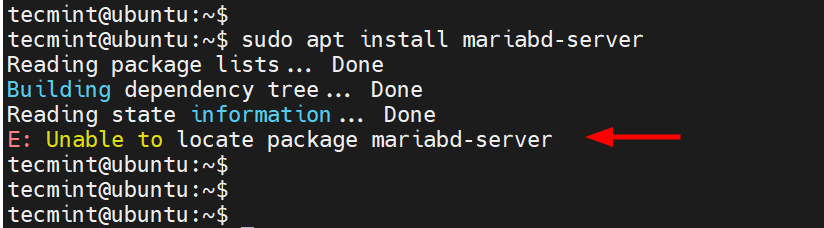
De plus, la saisie d’un nom de package en caractères majuscules contribuera également à cette erreur. Par exemple, en tapant MARIADB-SERVER entraînera la même erreur.
Par conséquent, il est toujours conseillé de vérifier l’orthographe du progiciel au cas où vous rencontreriez cette erreur. De plus, assurez-vous que la casse est correcte (principalement en minuscules).
2. Mettre à jour l’index des packages locaux dans Ubuntu
S’il n’y a pas de faute de frappe dans le nom du package et que vous rencontrez toujours l’erreur, vous pouvez envisager d’actualiser l’index de package local. Cela est particulièrement vrai si vous utilisez une nouvelle installation d’Ubuntu livrée avec un cache vide.
Pour mettre à jour le cache local, exécutez le apt update commande comme suit.
$ sudo apt update
Une fois le cache mis à jour, le APTE Le gestionnaire de packages référencera le cache local fraîchement construit et installera enfin le package en question à partir du référentiel Ubuntu par défaut.
3. Vérifiez le package sur la recherche de packages Ubuntu
Une autre approche que vous pouvez adopter consiste à vérifier la disponibilité du package sur Recherche de packages Ubuntuqui est un site Web qui affiche des informations sur tous les packages hébergés sur le Paquet Ubuntu archive.
Il vous permet de parcourir une liste de packages disponibles pour n’importe quelle version d’Ubuntu et contenus dans l’un des quatre référentiels principaux fournis par Ubuntu [main, multiverse, restricted, and universe].
Avant de le faire, il est prudent de vérifier d’abord quelle version d’Ubuntu vous utilisez.
$ hostnamectl OR $ lsb_release -a
À partir de la sortie fournie, vous pouvez voir que nous exécutons Ubuntu 22.04, Confiture de méduses.
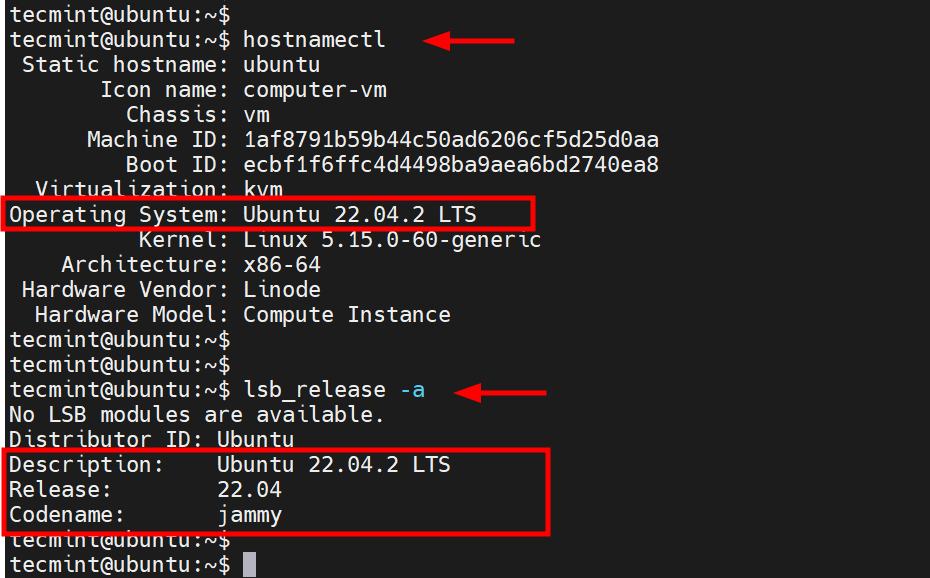
Maintenant, dirigez-vous vers le Mot-clé champ de recherche et saisissez le nom du package. Ensuite, sélectionnez votre distribution. Si vous n’êtes pas sûr du référentiel dans lequel le paquet est contenu, définissez le ‘Section‘ possibilité de ‘n’importe quel‘ et cliquez sur ‘Recherche‘.
Dans cet exemple, nous recherchons la disponibilité du Lance-flammes emballer.
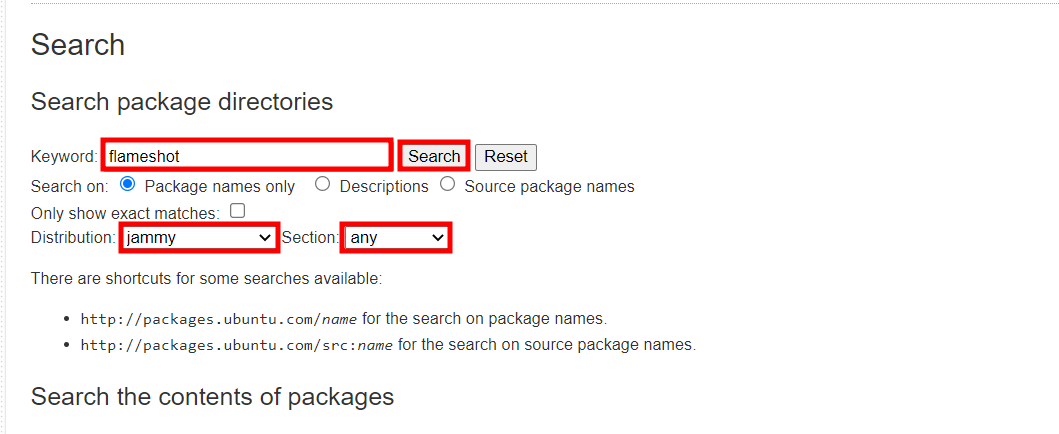
Si le package est disponible, vous obtiendrez un match. Dans notre cas, nous avons obtenu une correspondance exacte détaillant la version du système d’exploitation, une simple description du progiciel et le référentiel qui le fournit (Univers).
Un résultat positif vous donne le feu vert pour procéder à l’installation du package. Si le package est introuvable, il n’est pas encore disponible dans les référentiels par défaut et ne peut pas être installé directement à l’aide du APTE directeur chargé d’emballage.
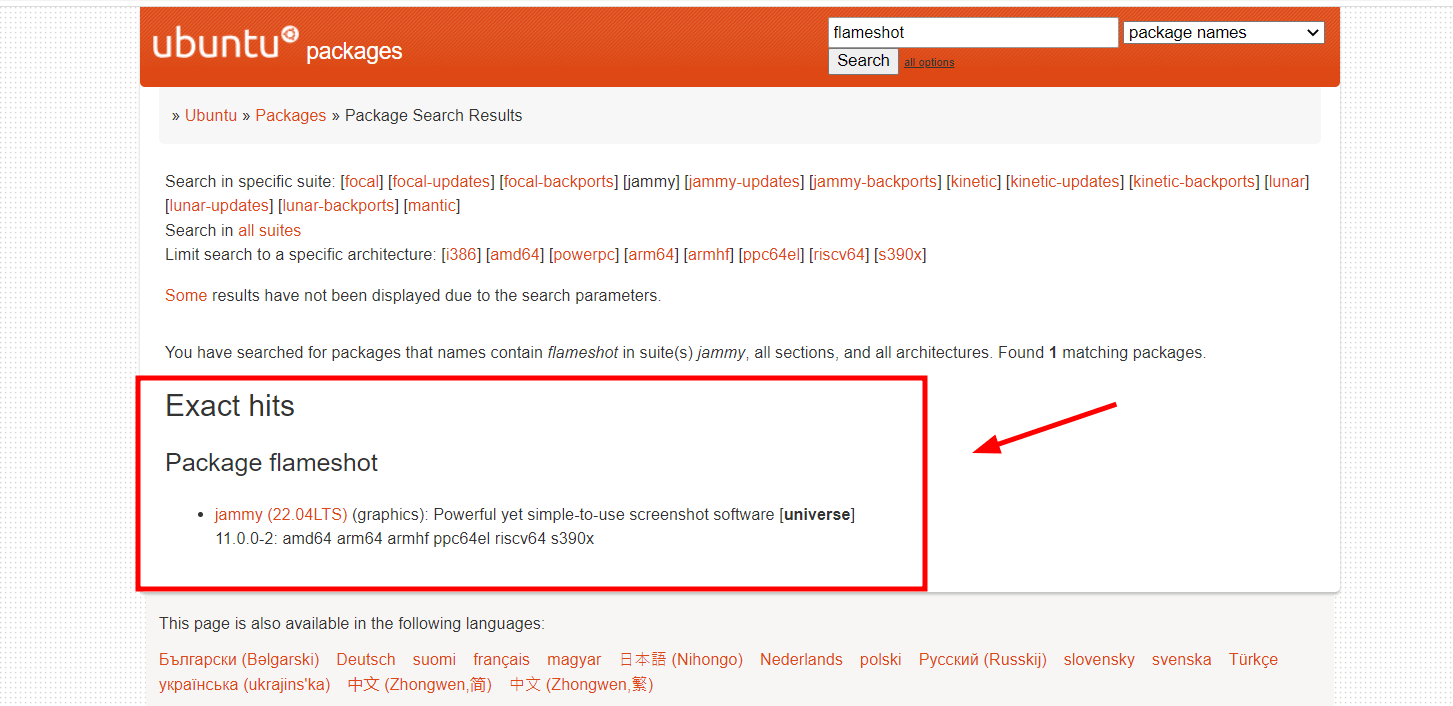
4. Installez les référentiels Ubuntu manquants
Comme nous l’avons déjà vu, Ubuntu fournit 4 référentiels –
Chacun d’eux fournit un ensemble de packages à télécharger sur votre système. Si vous êtes sur un système plus ancien auquel il manque l’un de ces référentiels, vous pouvez les ajouter comme suit.
$ sudo add-apt-repository main $ sudo add-apt-repository multiverse $ sudo add-apt-repository restricted $ sudo add-apt-repository universe
Une fois que vous avez ajouté le référentiel, assurez-vous de mettre à jour le cache local pour informer votre système des nouveaux packages fournis par celui-ci.
$ sudo apt update
Maintenant, essayez à nouveau et, cette fois, vous devriez pouvoir installer le package sans problème.
5. Vérifiez votre version active d’Ubuntu
Il existe deux versions majeures fournies par Ubuntu. Le C’EST (Soutien à long terme) est une version prise en charge ou maintenue pendant 5 ans. Le support comprend des correctifs de bogues, des correctifs et des mises à jour de sécurité. La dernière version de LTS est Ubuntu 22.04.
L’autre version est la version standard ou intermédiaire, qui est prise en charge pendant neuf mois. Pour le moment, la dernière version standard est Ubuntu 23.04.
Lorsqu’une version arrive en fin de vie (fin de vie) il cesse d’être pris en charge par Canonical et ne reçoit plus de correctifs, de mises à jour et de nouveaux logiciels.
Pour vérifier si vous exécutez une version active d’Ubuntu, exécutez la commande suivante.
$ hwe-support-status --verbose
La commande fournit la sortie suivante. La dernière phrase indiquera si votre système est pris en charge ou non. Dans notre cas, nous courons Ubuntu 22.04 qui sera pris en charge jusqu’en avril 2027.

Si votre système n’est pas pris en charge, vous rencontrerez très certainement l’erreur.
Conclusion
Voici quelques-unes des solutions possibles pour faire face au «Impossible de localiser le paquet” Erreur sur Ubuntu. Si vous rencontrez toujours des difficultés pour installer un package, envisagez d’essayer de l’installer à partir de Snap ou de flatpak.
Vous pouvez également installer des packages à partir de référentiels tiers appelés PPA (Archives de paquets personnels). Il s’agit d’un référentiel qui fournit des packages logiciels gérés par des individus ou des groupes de développeurs. Ces packages ne sont pas disponibles dans les dépôts officiels d’Ubuntu.
Et ceci tire ce guide à sa fin. Nous avons vu différentes façons que vous pouvez utiliser pour dépanner le « Impossible de localiser le paquet » erreur dans Ubuntu.





![10 exemples de commandes Gzip [Compress Files in Linux]](https://media.techtribune.net/uploads/2023/06/Gzip-Command-in-Linux-238x178.png)




